Ieteikto adresātu pārvaldība laukos Kam, Kopija un Diskrētā kopija
Sākot rakstīt programmas Outlook laukā Kam, Kopija vai Diskrētā kopija, tiek rādīti ieteikumi, kas atbilst tam, ko ievadījāt.
Svarīgi!: Darbības var atšķirties starp jaunoun klasiskoOutlook darbam ar Windows. Lai noteiktu, kuru Outlook versiju izmantojat, meklējiet failu lentē. Ja šeit nav faila opcija, veiciet šīs darbības zem Jaunās Outlook cilnes. Ja faila opcija parādās, atlasiet cilni klasiskajam Outlook.
Atkarībā no izmantotā konta kontaktpersonu ieteikumi izmanto personiskās kontaktpersonas, kontaktpersonas no jūsu organizācijas (piemēram, kontaktpersonas no globālā adrešu saraksta) un saglabā vārdus un adreses, ko iepriekš izmantojāt, nosūtot ziņojumus.
Kontaktpersonu ieteikumu saraksta un neseno zvanu personas izmantošana
Sākot rakstīt vārdu lodziņā Kam, Kopija vai Diskrētā kopija, kontaktpersonu ieteikumu sarakstā tiek parādīti līdz pat pieciem atbilstošiem vārdiem vai adresēm.
Ja kādā no adresātu laukos ierakstītu, piemēram, rakstzīmi "b", sarakstā tiek prezentē ieteiktās atbilstības. Sarakstā Kontaktpersonu ieteikumi tiek meklēts pēc vārda, uzvārda, e-pasta adreses, kā arī citas kontaktinformācijas, piemēram, tālruņa numura, ja tāda ir pieejama. Ar katru pievienoto rakstzīmi saraksta ieteikumi tiek precizēti. Tāpēc, ja beigsit, ierakstot "Bo", pareizrakstībasAutomātiskās pabeigšanas saraksts precizēs informāciju, lai tiktu rādīts tikai Juris Lajs.
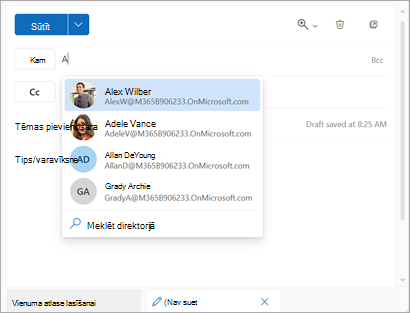
Ar katru jaunu personu, kurai nosūtām e-pastu, ziņojumiem tiek pievienoti Automātiskās pabeigšanas saraksts.
Padoms.: Lai noņemtu vai paslēptu vārdus no šī saraksta, skatiet sadaļu Vienas vai vairāk ieteikto kontaktpersonu paslēpīšana, kā arī informāciju par to, kā atiestatīt meklēšanu, skatiet rakstā Ieteikto kontaktpersonu izslēgšana vai atiestatīšana.
Vai nesat pārliecināts par vārdu?
Ja neesat pārliecināts par vārdu un tas netiek rādīts jūsu ieteikumu sarakstā, sava ziņojuma adreses apgabalā varat atlasīt arī pogu Kam, Kopija vai Diskrētā kopija, lai atvērtu logu Adresātu pievienošana.
-
Sadaļā Pievienot adresātus atlasiet kontaktpersonu sarakstu, kurā vēlaties meklēt. Tas var būt jūsu personiskais kontaktpersonu saraksts vai globālais adrešu saraksts (GAL) jūsu organizācijai.
-
Sarakstā Search kontaktpersonu sarakstu ritiniet vārdu sarakstu vai sāciet rakstīt meklējamās kontaktpersonas vārdu.
Piezīme.: Ja Search saraksts ir tukšs, visticamāk, ka pievienojat vārdu no savas organizācijas globālā adrešu saraksta (GAL), kurā ir vairāk nekā 500 kontaktpersonu. Lai sāktu meklēšanu, ir jāsāk rakstīt vārda, uzvārda vai e-pasta adreses rakstzīmes.
-
Atlasiet

Lai noņemtu vārdu,

-
Kad esat pabeidzis vārdu pievienošanu, atlasiet Saglabāt. Atgriezīsieties ziņojumā, un atlasītie vārdi tiks parādīti jūsu ziņojuma adreses apgabalā.
Vienas vai vairākām ieteiktajām kontaktpersonām paslēpj ieteikumu sarakstā
Ja vēlaties paslēpt kontaktpersonu no sava ieteikumu saraksta, veiciet to kontaktpersonu ieteikumu sarakstā, adresējot e-pasta ziņojumu. To var izdarīt personiskajām kontaktpersonām, kontaktpersonām, ko esam atklājuši jūsu saziņas laikā, un kontaktpersonām no jūsu organizācijas (piemēram, kontaktpersonām no globālā adrešu saraksta). Šādā veidā paslēptās kontaktpersonas netiks atgrieztas kā ieteiktās kontaktpersonas Microsoft 365 produktos (piemēram, Outlook, Teams u.c.)
-
Pārsūtiet, atbildiet vai izveidojiet e-pasta ziņojumu.
-
Rindiņā Kam: adrese sāciet rakstīt kontaktpersonu, kuru vēlaties paslēpt.
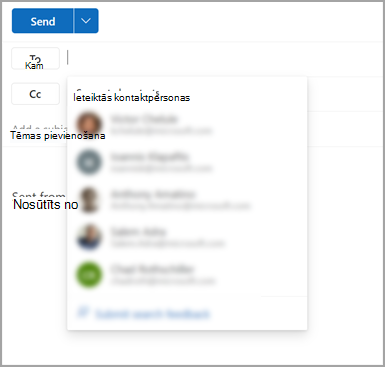
-
Kad ieteikto kontaktpersonu sarakstā tiek parādīta kontaktpersona, kuru vēlaties paslēpt, meklējiet X pa labi no kontaktpersonas vārda.
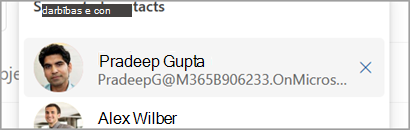
-
Atlasiet X, un kontaktpersona tiks noņemta no saraksta un tiks paslēpta izmantošanai vēlāk.
-
Ja nejauši esat paslēpis kontaktpersonu, atlasiet Atsaukt ziņojumā ekrāna apakšdaļā centrā. Šis ziņojums paliks 5 sekundes pēc kontaktpersonas paslēpšanas.

-
Ja vēlaties noņemt kontaktpersonas paslēpšanu, nosūtiet e-pasta ziņojumu kontaktpersonai, atbildot uz vecu e-pasta ziņojumu vai ierakstot pilnu e-pasta adresi jaunā e-pasta ziņojumā. Pēc aptuveni 24 stundām kontaktpersona tiks parādīta ieteikumu sarakstā.
Ieteikto kontaktpersonu izslēgšana vai atiestatīšana
Microsoft ļauj kontrolēt, kādu informāciju mēs paturam par jūsu kontaktpersonām ieteikto kontaktpersonu meklēšanas rezultātos. Ieteiktā kontaktpersonu meklēšana saprot, ar ko bieži sazināties un izmanto šo informāciju, lai atvieglotu kontaktpersonu atīšanu.
-
Dodieties uz Iestatījumi> Vispārīgi > Konfidencialitāte un dati.
-
Sadaļā Konfidencialitāte un dati atlasiet kontu, kuram vēlaties lietot iestatījumus.
-
Sadaļā Ieteiktās personas atlasiet Notīrīt datus un izslēdziet opciju. (Ja šī iestatījuma iestatījums jau ir izslēgts un vēlaties to ieslēgt, atlasiet Aktivizēt izvērstus kontaktpersonu ieteikumus.)
Piezīme.: Saglabātās personiskās kontaktpersonas joprojām tiks ieteiktas zem ieteiktās kontaktpersonu meklēšanas, ja vien šī kontaktpersona netiks izdzēsta (skatiet rakstu Kontaktpersonu un kontaktpersonu sarakstu izveide, skatīšana un rediģēšana programmā Outlook). Kontaktpersonas no jūsu organizācijas joprojām tiks ieteiktas sadaļā Ieteiktā kontaktpersonu meklēšana, ja vien organizācijas administrators nenoņēmis tās.
Svarīgi!:
-
Exchange Online Microsoft 365 nodrošina dažus meklēšanas līdzekļus, izmantojot Microsoft Search. Tas attiecas arī uz ieteiktajiem adresātiem, kad tiek rakstīts jauns e-pasta ziņojums. Sākot ar Outlook pakalpojumam Microsoft 365 versiju 2202 (būvējumu 14931.20604), ja ir izveidots savienojums ar Exchange Online pastkasti, sastādīšanas ieteikumus laukā To/CC/BCC darbina Microsoft Search, un daļa šajā rakstā sniegtās informācijas neattiecas. Piemēram, kategorijas Pēdējie personasCiti ieteikumi netiek izmantotas.
-
Katrai sadaļai, kas attiecas uz 202. Outlook pakalpojumam Microsoft 365 versiju, ir pievienota piezīme, kas saistīta Exchange Online pastkasti.
Kontaktpersonu ieteikumi tiek ģenerēti pakalpojumā Microsoft 365 Service, izmantojot personiskās kontaktpersonas, kontaktpersonas no jūsu organizācijas (ja nepieciešams) un saglabājot vārdus un adreses, ko iepriekš izmantojāt, nosūtot ziņojumus.
Kontaktpersonu ieteikumu saraksta un neseno zvanu personas izmantošana
Sākot rakstīt vārdu lodziņā Kam, Kopija vai Diskrētā kopija, kontaktpersonu ieteikumu sarakstā tiek parādīti līdz pat pieciem atbilstošiem vārdiem vai adresēm.
Ja kādā no adresātu laukos ierakstītu, piemēram, rakstzīmi "b", sarakstā tiek prezentē ieteiktās atbilstības. Sarakstā Kontaktpersonu ieteikumi tiek meklēts pēc vārda, uzvārda, e-pasta adreses, kā arī citas kontaktinformācijas, piemēram, tālruņa numura, ja tā ir pieejama. Ar katru pievienoto rakstzīmi saraksta ieteikumi tiek precizēti. Tāpēc, ja beigsit, ierakstot "Bo", pareizrakstībasAutomātiskās pabeigšanas saraksts precizēs informāciju, lai tiktu rādīts tikai Juris Lajs.
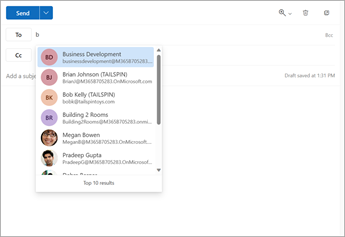
Ar katru jaunu personu, kurai nosūtām e-pastu, ziņojumiem tiek pievienoti Automātiskās pabeigšanas saraksts.
Vienas vai vairākām ieteiktajām kontaktpersonām paslēpj ieteikumu sarakstā
Ja vēlaties paslēpt kontaktpersonu no sava ieteikumu saraksta, to ir iespējams izdarīt kontaktpersonu ieteikumu sarakstā, adresējot e-pasta ziņojumu. To var izmantot personiskajām kontaktpersonām, kontaktpersonām, ko esam atklājuši jūsu saziņas laikā, un jūsu organizācijas kontaktpersonām (atkarībā no piemērojamiem). Šādā veidā paslēptās kontaktpersonas netiks atgrieztas kā ieteiktās kontaktpersonas Microsoft 365 produktos (piemēram, Outlook, Teams u.c.)
-
Pārsūtiet, atbildiet vai izveidojiet e-pasta ziņojumu.
-
Rindiņā Kam: adrese sāciet rakstīt kontaktpersonu, kuru vēlaties paslēpt.
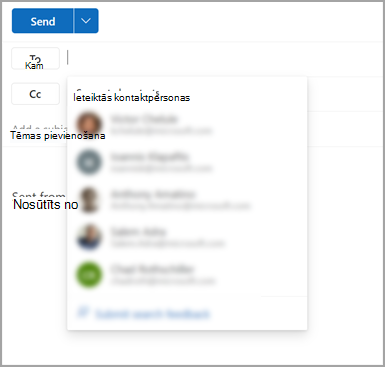
-
Kad ieteikto kontaktpersonu sarakstā tiek parādīta kontaktpersona, kuru vēlaties paslēpt, meklējiet X pa labi no kontaktpersonas vārda.
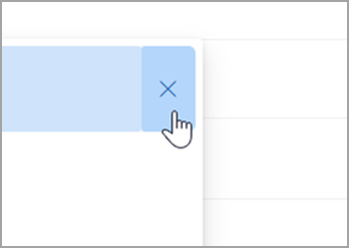
-
Atlasiet X, un kontaktpersona tiks noņemta no saraksta un tiks paslēpta izmantošanai vēlāk.
-
Ja nejauši esat paslēpis kontaktpersonu, atlasiet Atsaukt ziņojumā ekrāna apakšdaļā centrā. Šis ziņojums paliks 5 sekundes pēc kontaktpersonas paslēpšanas.

-
Ja vēlaties noņemt kontaktpersonas paslēpšanu, nosūtiet e-pasta ziņojumu kontaktpersonai, atbildot uz vecu e-pasta ziņojumu vai ierakstot pilnu e-pasta adresi jaunā e-pasta ziņojumā. Pēc aptuveni 24 stundām kontaktpersona tiks parādīta ieteikumu sarakstā.
Ieteikto kontaktpersonu izslēgšana vai atiestatīšana
Microsoft ļauj kontrolēt, kādu informāciju mēs paturam par jūsu kontaktpersonām ieteikto kontaktpersonu meklēšanas rezultātos. Ieteiktā kontaktpersonu meklēšana saprot, ar ko bieži sazināties un izmanto šo informāciju, lai atvieglotu kontaktpersonu atīšanu.
Jūs varat pārvaldīt šo informāciju sava konta konfidencialitātes informācijas panelī. Tas, kādu konfidencialitātes informācijas paneli izmantot, ir atkarīgs no tā, vai izmantojat darba vai mācību kontu, vai personisko Microsoft kontu, piemēram, Outlook.com vai Hotmail.com kontu.
Piezīme.: Šie iestatījumi attiecas uz ieteikto kontaktinformācijas meklēšanu jūsu kontā un visās vietās, kur šī konta informācija tiek izmantota Microsoft (Bing, Kalendārs, Delve, Excel, LinkedIn, Office dokumentu koplietošana, Office.com, OneDrive, OneNote, Outlook datora, Outlook Mac, Outlook Mobile, Outlook Web Access (OWA), OWA Mini, personas, PowerPoint, Project, SharePoint, Teams darbam, Windows Search, Windows Share Sheet, Word, Yammer). Tas neattiecas uz Xbox.
Darba vai mācību kontiem rīkojieties šādi:
-
Sadaļā Iestatījumi & sava darba vai mācību konta konfidencialitāti.
-
Atlasiet cilni Konfidencialitāte un sadaļā Datu opcijas izvērsietsadaļu Pārvaldīt kontaktpersonu Search.
-
Varat atiestatīt indeksu, lejupielādēt kontaktpersonas vai izslēgt opciju Tvert netiešas kontaktpersonas un kontaktpersonu vērtēšanu no manas saziņas.
Attiecībā uz Microsoft kontiem veiciet tālāk norādītās darbības.
-
Dodieties uz sava Microsoft konta lapu Konfidencialitāte un, ja tiek prasīts, pierakstīties ar savu Microsoft kontu.
-
Ritiniet uz leju līdz Konfidencialitātes iestatījumi mūsu produktos un atlasiet Izvērstu personu ieteikumi.
-
Iestatiet pārslēgu uz Izslēgts.
Piezīme.: Saglabātās personiskās kontaktpersonas joprojām tiks ieteiktas zem ieteiktās kontaktpersonu meklēšanas, ja vien šī kontaktpersona netiks izdzēsta (skatiet rakstu Kontaktpersonu un kontaktpersonu sarakstu izveide, skatīšana un rediģēšana programmā Outlook). Kontaktpersonas no jūsu organizācijas adrešu grāmatas joprojām tiks ieteiktas sadaļā Ieteiktā kontaktpersonu meklēšana, ja vien IT administrators nenoņēma kontaktpersonu.
Kontaktpersonu ieteikumi tiek ģenerēti pakalpojumā Microsoft 365 Service, izmantojot personiskās kontaktpersonas, kontaktpersonas no jūsu organizācijas (ja nepieciešams) un saglabājot vārdus un adreses, ko iepriekš izmantojāt, nosūtot ziņojumus.
Kontaktpersonu ieteikumu saraksta un neseno zvanu personas izmantošana
Sākot rakstīt vārdu lodziņā Kam, Kopija vai Diskrētā kopija, kontaktpersonu ieteikumu sarakstā tiek parādīti līdz pat pieciem atbilstošiem vārdiem vai adresēm.
Ja kādā no adresātu laukos ierakstītu, piemēram, rakstzīmi "b", sarakstā tiek prezentē ieteiktās atbilstības. Sarakstā Kontaktpersonu ieteikumi tiek meklēts pēc vārda, uzvārda, e-pasta adreses, kā arī citas kontaktinformācijas, piemēram, tālruņa numura, ja tā ir pieejama. Ar katru pievienoto rakstzīmi saraksta ieteikumi tiek precizēti. Tāpēc, ja beigsit, ierakstot "Bo", pareizrakstībasAutomātiskās pabeigšanas saraksts precizēs informāciju, lai tiktu rādīts tikai Juris Lajs.
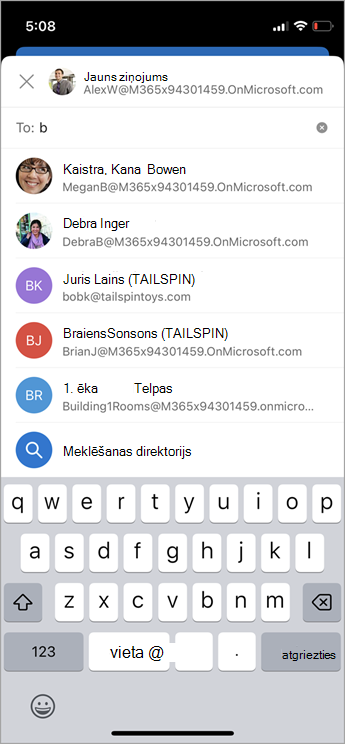
Ar katru jaunu personu, kurai nosūtām e-pastu, ziņojumiem tiek pievienoti Automātiskās pabeigšanas saraksts.
Vienas vai vairākām ieteiktajām kontaktpersonām paslēpj ieteikumu sarakstā
Ja vēlaties paslēpt kontaktpersonu no sava ieteikumu saraksta, to ir iespējams izdarīt kontaktpersonu ieteikumu sarakstā, adresējot e-pasta ziņojumu. To var izmantot personiskajām kontaktpersonām, kontaktpersonām, ko esam atklājuši jūsu saziņas laikā, un jūsu organizācijas kontaktpersonām (atkarībā no piemērojamiem). Šādā veidā paslēptās kontaktpersonas netiks atgrieztas kā ieteiktās kontaktpersonas Microsoft 365 produktos (piemēram, Outlook, Teams u.c.)
Lūk, kā tas darbojas programmā Outlook:
-
Pārsūtiet, atbildiet vai izveidojiet e-pasta ziņojumu.
-
Rindiņā Kam: adrese sāciet rakstīt kontaktpersonu, kuru vēlaties paslēpt.
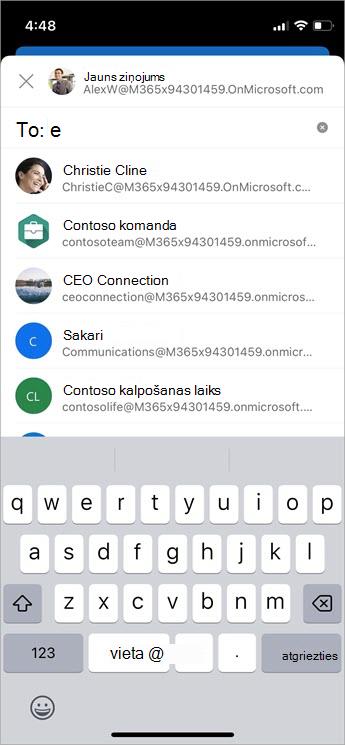
-
Kad kontaktpersonu, kuru vēlaties paslēpt, parādās ieteikto kontaktpersonu sarakstā, Android meklējiet X pa labi no kontaktpersonas vārda.
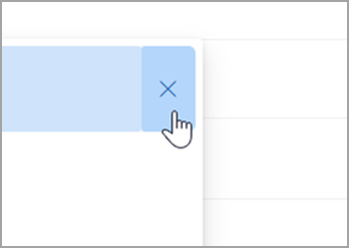
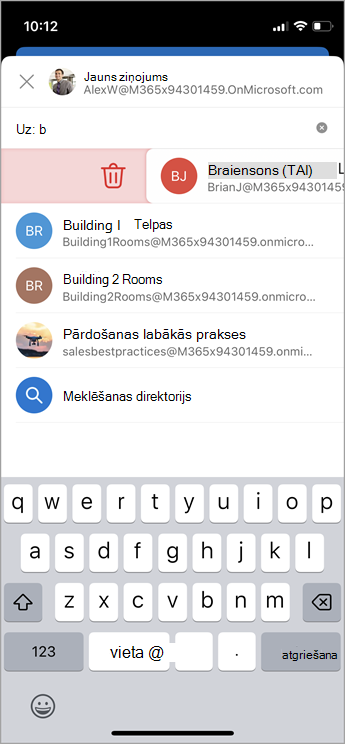
-
Atlasiet X, un kontaktpersona tiks noņemta no saraksta un tiks paslēpta izmantošanai vēlāk.
-
Ja vēlaties noņemt kontaktpersonas paslēpšanu, nosūtiet e-pasta ziņojumu kontaktpersonai, atbildot uz vecu e-pasta ziņojumu vai ierakstot pilnu e-pasta adresi jaunā e-pasta ziņojumā. Pēc aptuveni 24 stundām kontaktpersona tiks parādīta ieteikumu sarakstā.
Ieteikto kontaktpersonu izslēgšana vai atiestatīšana
Microsoft ļauj kontrolēt, kādu informāciju mēs paturam par jūsu kontaktpersonām ieteikto kontaktpersonu meklēšanas rezultātos. Ieteiktā kontaktpersonu meklēšana saprot, ar ko bieži sazināties un izmanto šo informāciju, lai atvieglotu kontaktpersonu atīšanu.
Jūs varat pārvaldīt šo informāciju sava konta konfidencialitātes informācijas panelī. Tas, kādu konfidencialitātes informācijas paneli izmantot, ir atkarīgs no tā, vai izmantojat darba vai mācību kontu, vai personisko Microsoft kontu, piemēram, Outlook.com vai Hotmail.com kontu.
Piezīme.: Šie iestatījumi attiecas uz ieteikto kontaktinformācijas meklēšanu jūsu kontā un visās vietās, kur šī konta informācija tiek izmantota Microsoft (Bing, Kalendārs, Delve, Excel, LinkedIn, Office dokumentu koplietošana, Office.com, OneDrive, OneNote, Outlook datora, Outlook Mac, Outlook Mobile, Outlook Web Access (OWA), OWA Mini, personas, PowerPoint, Project, SharePoint, Teams darbam, Windows Search, Windows Share Sheet, Word, Yammer). Tas neattiecas uz Xbox.
Darba vai mācību kontiem rīkojieties šādi:
-
Sadaļā Iestatījumi & sava darba vai mācību konta konfidencialitāti.
-
Atlasiet cilni Konfidencialitāte un sadaļā Datu opcijas izvērsietsadaļu Pārvaldīt kontaktpersonu Search.
-
Varat atiestatīt indeksu, lejupielādēt kontaktpersonas vai izslēgt opciju Tvert netiešas kontaktpersonas un kontaktpersonu vērtēšanu no manas saziņas.
Attiecībā uz Microsoft kontiem veiciet tālāk norādītās darbības.
-
Dodieties uz sava Microsoft konta lapu Konfidencialitāte un, ja tiek prasīts, pierakstīties ar savu Microsoft kontu.
-
Ritiniet uz leju līdz Konfidencialitātes iestatījumi mūsu produktos un atlasiet Izvērstu personu ieteikumi.
-
Iestatiet pārslēgu uz Izslēgts.
Piezīme.: Saglabātās personiskās kontaktpersonas joprojām tiks ieteiktas zem ieteiktās kontaktpersonu meklēšanas, ja vien šī kontaktpersona netiks izdzēsta (skatiet rakstu Kontaktpersonu un kontaktpersonu sarakstu izveide, skatīšana un rediģēšana programmā Outlook). Kontaktpersonas no jūsu organizācijas adrešu grāmatas joprojām tiks ieteiktas sadaļā Ieteiktā kontaktpersonu meklēšana, ja vien IT administrators nenoņēma kontaktpersonu.
Kontaktpersonu ieteikumi tiek ģenerēti pakalpojumā Microsoft 365 Service, izmantojot personiskās kontaktpersonas, kontaktpersonas no jūsu organizācijas (ja nepieciešams) un saglabājot vārdus un adreses, ko iepriekš izmantojāt, nosūtot ziņojumus.
Kontaktpersonu ieteikumu saraksta un neseno zvanu personas izmantošana
Sākot rakstīt vārdu lodziņā Kam, Kopija vai Diskrētā kopija, kontaktpersonu ieteikumu sarakstā tiek parādīti līdz pat pieciem atbilstošiem vārdiem vai adresēm.
Ja kādā no adresātu laukos ierakstītu, piemēram, rakstzīmi "b", sarakstā tiek prezentē ieteiktās atbilstības. Sarakstā Kontaktpersonu ieteikumi tiek meklēts pēc vārda, uzvārda, e-pasta adreses, kā arī citas kontaktinformācijas, piemēram, tālruņa numura, ja tā ir pieejama. Ar katru pievienoto rakstzīmi saraksta ieteikumi tiek precizēti. Tāpēc, ja beigsit, ierakstot "Bo", pareizrakstībasAutomātiskās pabeigšanas saraksts precizēs informāciju, lai tiktu rādīts tikai Juris Lajs.
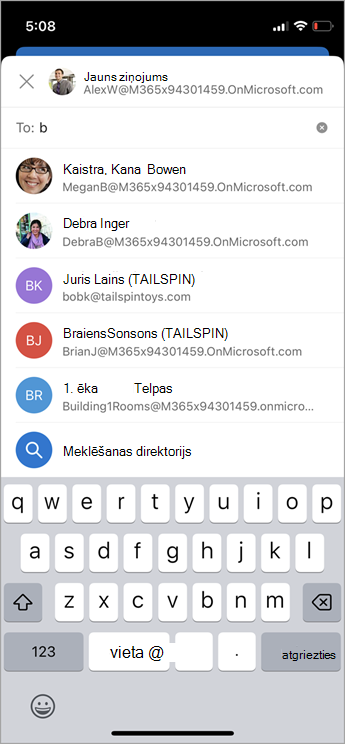
Ar katru jaunu personu, kurai nosūtām e-pastu, ziņojumiem tiek pievienoti Automātiskās pabeigšanas saraksts.
Vienas vai vairākām ieteiktajām kontaktpersonām paslēpj ieteikumu sarakstā
Ja vēlaties paslēpt kontaktpersonu no sava ieteikumu saraksta, to ir iespējams izdarīt kontaktpersonu ieteikumu sarakstā, adresējot e-pasta ziņojumu. To var izmantot personiskajām kontaktpersonām, kontaktpersonām, ko esam atklājuši jūsu saziņas laikā, un jūsu organizācijas kontaktpersonām (atkarībā no piemērojamiem). Šādā veidā paslēptās kontaktpersonas netiks atgrieztas kā ieteiktās kontaktpersonas Microsoft 365 produktos (piemēram, Outlook, Teams u.c.)
Lūk, kā tas darbojas programmā Outlook:
-
Pārsūtiet, atbildiet vai izveidojiet e-pasta ziņojumu.
-
Rindiņā Kam: adrese sāciet rakstīt kontaktpersonu, kuru vēlaties paslēpt.
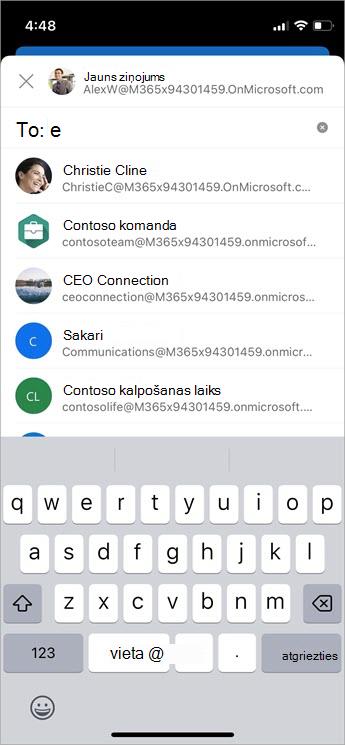
-
Kad kontaktpersonu, kuru vēlaties paslēpt, parādās ieteikto kontaktpersonu sarakstā, Android meklējiet X pa labi no kontaktpersonas vārda.
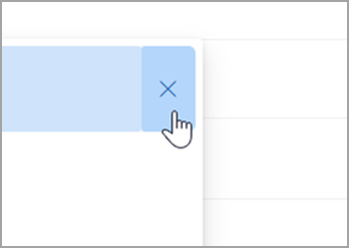
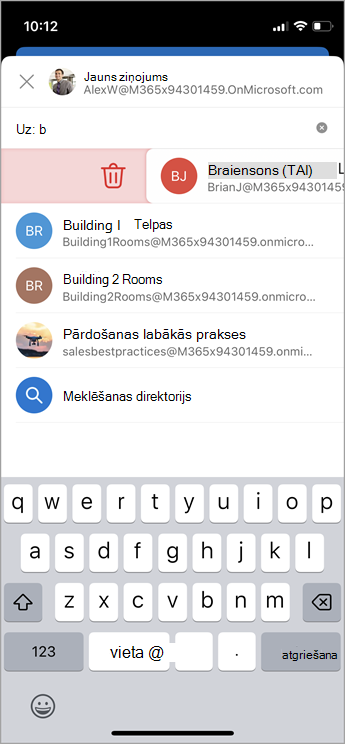
-
Atlasiet X, un kontaktpersona tiks noņemta no saraksta un tiks paslēpta izmantošanai vēlāk.
-
Ja vēlaties noņemt kontaktpersonas paslēpšanu, nosūtiet e-pasta ziņojumu kontaktpersonai, atbildot uz vecu e-pasta ziņojumu vai ierakstot pilnu e-pasta adresi jaunā e-pasta ziņojumā. Pēc aptuveni 24 stundām kontaktpersona tiks parādīta ieteikumu sarakstā.
Ieteikto kontaktpersonu izslēgšana vai atiestatīšana
Microsoft ļauj kontrolēt, kādu informāciju mēs paturam par jūsu kontaktpersonām ieteikto kontaktpersonu meklēšanas rezultātos. Ieteiktā kontaktpersonu meklēšana saprot, ar ko bieži sazināties un izmanto šo informāciju, lai atvieglotu kontaktpersonu atīšanu.
Jūs varat pārvaldīt šo informāciju sava konta konfidencialitātes informācijas panelī. Tas, kādu konfidencialitātes informācijas paneli izmantot, ir atkarīgs no tā, vai izmantojat darba vai mācību kontu, vai personisko Microsoft kontu, piemēram, Outlook.com vai Hotmail.com kontu.
Piezīme.: Šie iestatījumi attiecas uz ieteikto kontaktinformācijas meklēšanu jūsu kontā un visās vietās, kur šī konta informācija tiek izmantota Microsoft (Bing, Kalendārs, Delve, Excel, LinkedIn, Office dokumentu koplietošana, Office.com, OneDrive, OneNote, Outlook datora, Outlook Mac, Outlook Mobile, Outlook Web Access (OWA), OWA Mini, personas, PowerPoint, Project, SharePoint, Teams darbam, Windows Search, Windows Share Sheet, Word, Yammer). Tas neattiecas uz Xbox.
Darba vai mācību kontiem rīkojieties šādi:
-
Sadaļā Iestatījumi & sava darba vai mācību konta konfidencialitāti.
-
Atlasiet cilni Konfidencialitāte un sadaļā Datu opcijas izvērsietsadaļu Pārvaldīt kontaktpersonu Search.
-
Varat atiestatīt indeksu, lejupielādēt kontaktpersonas vai izslēgt opciju Tvert netiešas kontaktpersonas un kontaktpersonu vērtēšanu no manas saziņas.
Attiecībā uz Microsoft kontiem veiciet tālāk norādītās darbības.
-
Dodieties uz sava Microsoft konta lapu Konfidencialitāte un, ja tiek prasīts, pierakstīties ar savu Microsoft kontu.
-
Ritiniet uz leju līdz Konfidencialitātes iestatījumi mūsu produktos un atlasiet Izvērstu personu ieteikumi.
-
Iestatiet pārslēgu uz Izslēgts.
Piezīme.: Saglabātās personiskās kontaktpersonas joprojām tiks ieteiktas zem ieteiktās kontaktpersonu meklēšanas, ja vien šī kontaktpersona netiks izdzēsta (skatiet rakstu Kontaktpersonu un kontaktpersonu sarakstu izveide, skatīšana un rediģēšana programmā Outlook). Kontaktpersonas no jūsu organizācijas adrešu grāmatas joprojām tiks ieteiktas sadaļā Ieteiktā kontaktpersonu meklēšana, ja vien IT administrators nenoņēma kontaktpersonu.










